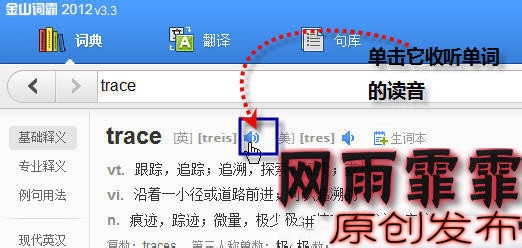A3教程【一】初识ActionScript
1、一、本教程所用的软件:理论上只要flash的版本号高于CS3(包括CS3),使用其中任意一款都可以学习本教程。但是,本人特别推荐大家选择(flashCS5、flashCS5.5 、flashCS6)三者中的任意一款【本教程用的是CS5.5版本】。原因是,从CS5开始,flash软件增强了代码提示功能,你只要记住单词的模样(无须记住整个单词的完整拼写)即可流畅的编程。而CS5以前的版本虽然也有代码提示的功能,但是并不强大,好多地方都要自己手打(你必须记住整个完整的单词,用键盘敲出来)!【友情提示:CS5对于电脑配置的要求比较高,如果你的电脑吃不消,说明你的机器已经严重与时代脱节了,请尽快升级硬件】因此,请大家务必用flashCS5.5软件来学习本教程
2、二、AS代码应当写在何处:在flash创作环境中,我们的AS代码写在"动作"面板中:
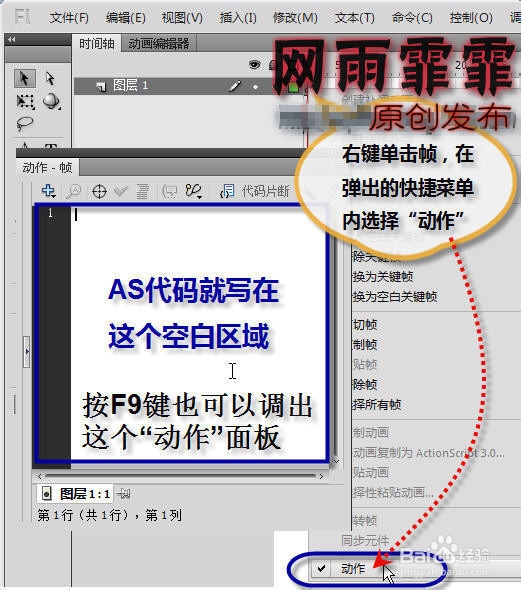
3、三、AS3的添加位置:在ActionScript3中可以添加动作的位置仅有一种:关键帧(包括空白关键帧)。【也可以添加到外部类中,属于高级内容,后面章节再详述】新建一个文档后,第一帧默认被选择是一种空白关键帧(可以加AS代码)。如果在15帧上插入帧,这个15帧就是一种空白帧(无法加AS代码)。单击第一帧,在画布中任意绘制一个图形(我用文本工具写了几个字),就会发现第一帧的图标变成实心圆,说明此时第一帧已经变成了关键帧(可以加AS代码)。无论是空白关键帧还是关键帧,只要选中该帧,按F9键就能直接打开动作面板往里面添加AS代码啦。
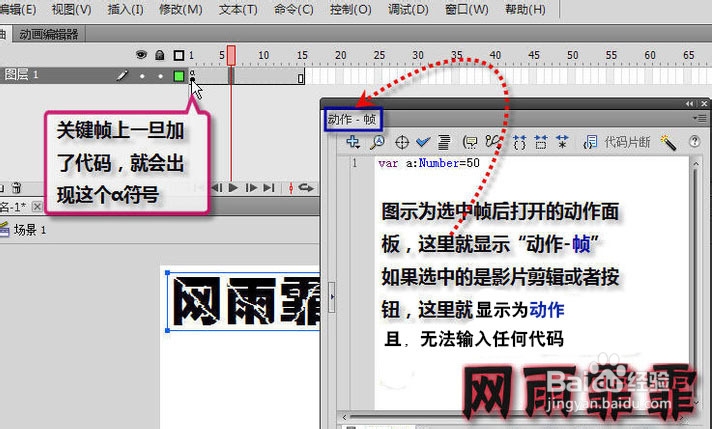
4、四、最简单的AS:我们在第一帧上加AS代码:trace("编程很简单啊");trace()这个语句的作用是:flash在运行时,将括号中的内容显示出来【只在测试时显示,如果发布成swf动画就看不见】注意大小写;每一行语句的最后面跟着分号(也可以不跟)。按Ctrl+回车键测试影片,你会看到一个输出窗口,里面有"编程很简单啊"几个字。
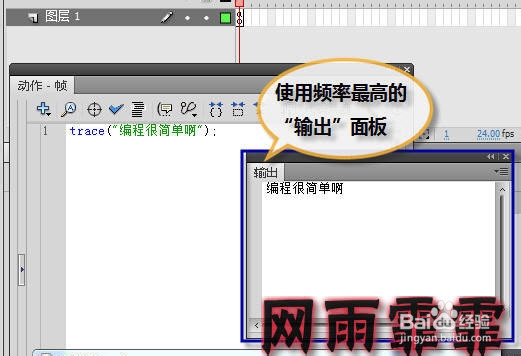
5、五、动作面板详解:现在我们回到动作面板,对它进行更进一步的认识:1、我们看到trace是蓝色的。是的,ActionScript内部的词汇【称之为关键字】在编程环境中都会以蓝色表示。当你在输入代码时,如果输入ActionScript关键字时不是蓝色的,那么说明你输错了,你应该马上检查,是否有哪个字母输错了(注意大小写问题)。2、现在问题出现了:那么多的代码,记不住啊,编程好难哦。确实如此,不过flash拥有超级强悍的代码提示功能。你无需记住关键字的完整拼写,你只要记得关键字的摸样就可以方便的调出来使用。不过我建议大家安装金山词霸软件。每碰到一个关键字,就将该关键字的发音查阅一下,学会了发音,有助于更快、更持久的记住该关键字。